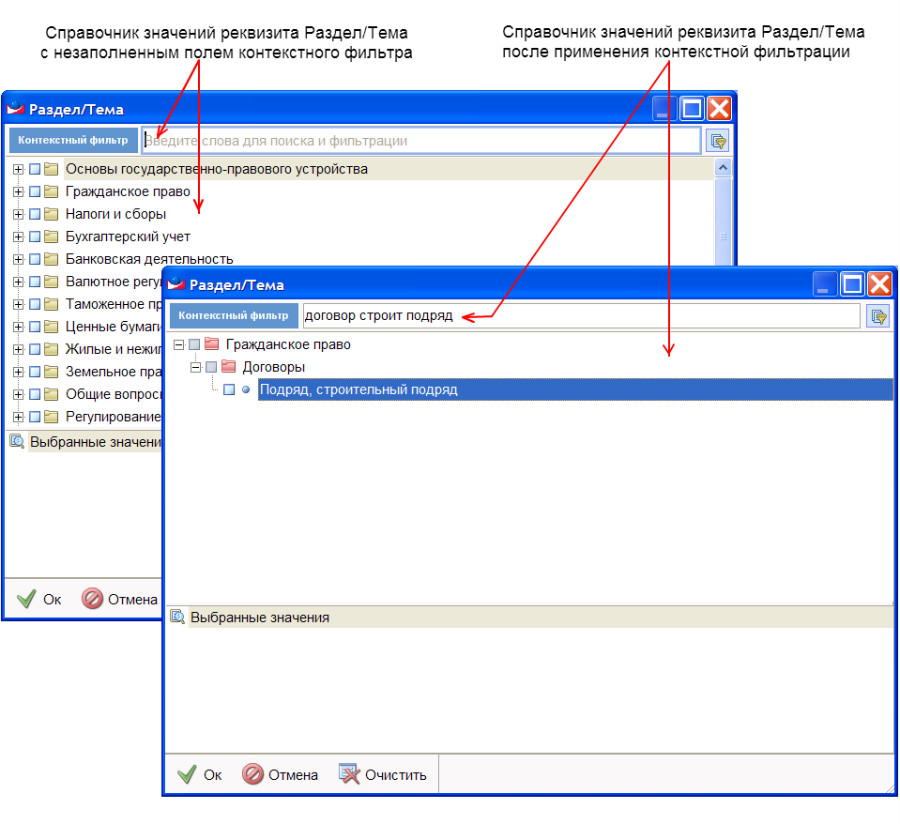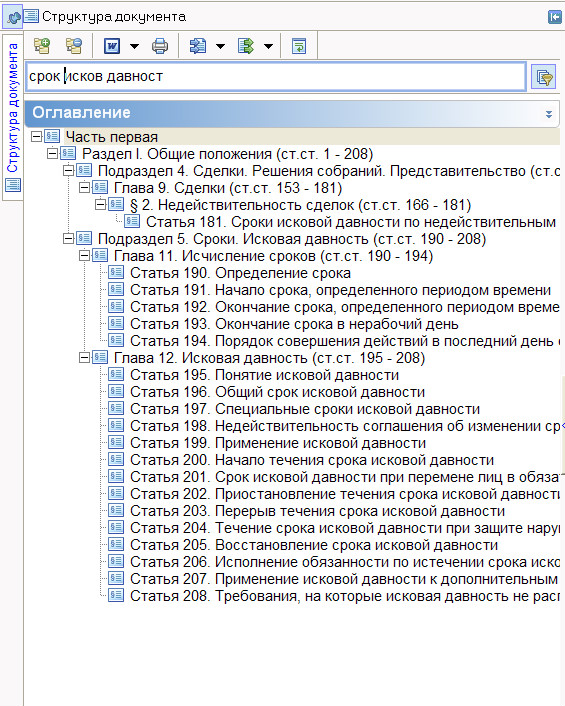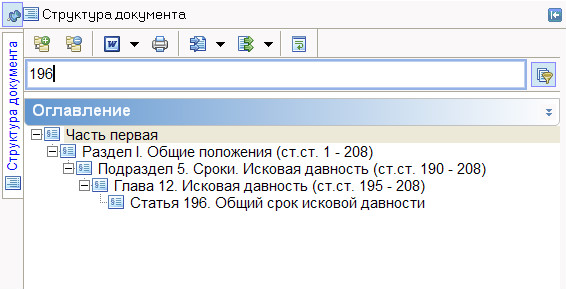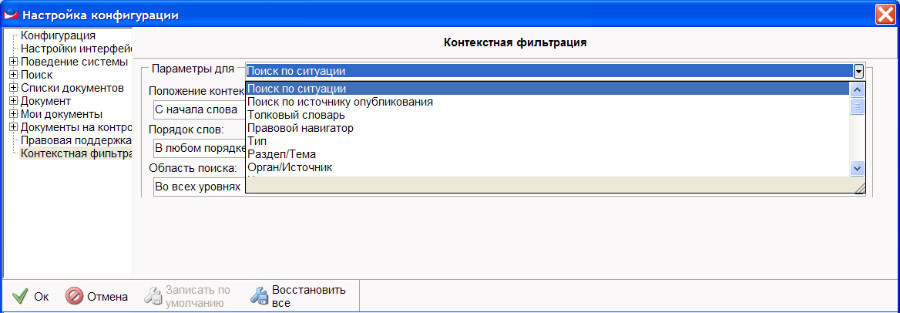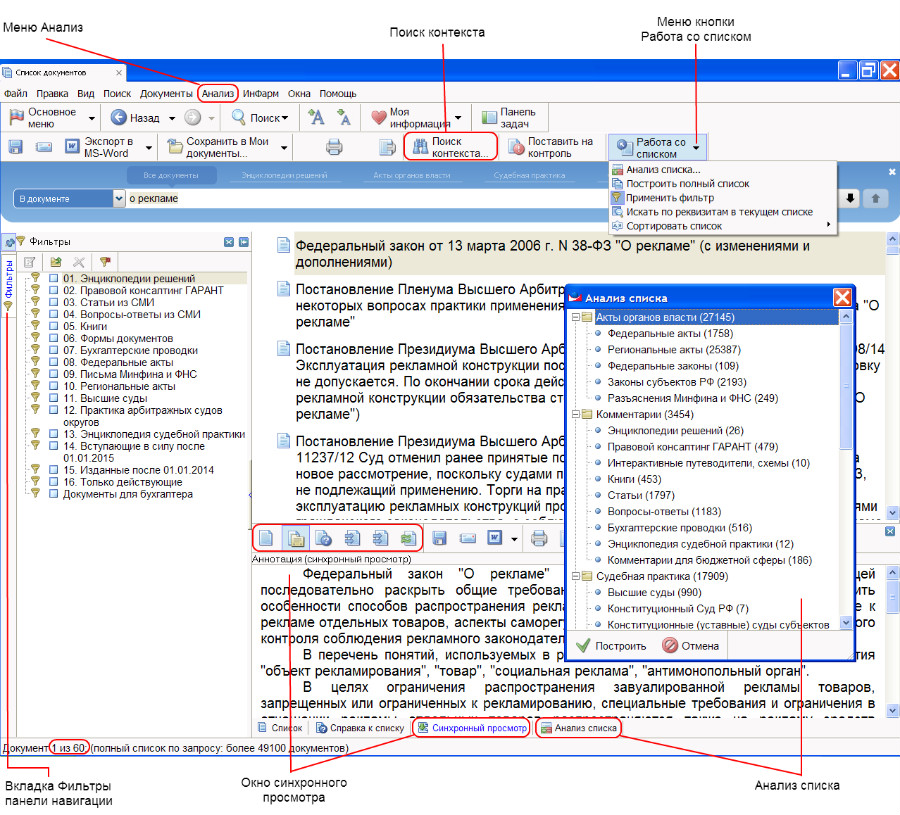при использовании локального контекстного поиска в тексте документа можно задавать
Статья «Поисковые возможности системы ГАРАНТ»
Степанов Олег, компания «Гарант»
«Финансовая газета. Региональный выпуск», 12 (489), март 2004 г.
Справочная правовая система ГАРАНТ содержит в электронном виде огромное количество правовых актов, издаваемых на федеральном и региональном уровнях, а также обширный консультационный, аналитический и справочный материал к этим актам. Для упрощения поиска необходимого материала в системе ГАРАНТ реализовано несколько видов поиска: по классификатору, по реквизитам, по ситуации, по источнику опубликования, по Толковому словарю.
В системе ГАРАНТ применяется классификатор, специально разработанный и адаптированный для использования в справочных правовых системах. Его отличает высокая степень детализации и подробное описание всех основных разделов отечественного законодательства.
Реализованная в системе ГАРАНТ технология классификации нормативных правовых актов по нормам права предоставляет пользователю возможность быстро отыскать не только сам нормативный акт, но и конкретные нормы в документе, соответствующие Вашему запросу. Другими словами, система откроет именно те фрагменты документа, которые относятся к выбранному при поиске разделу классификатора.
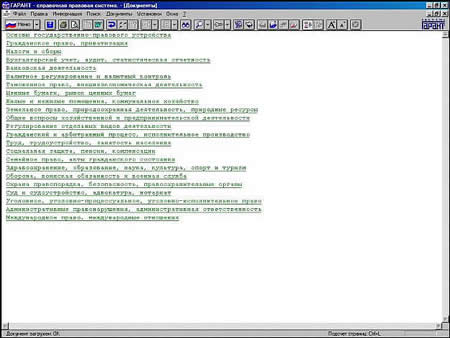
Рис.1
Для того чтобы задать критерии поиска, используется карточка запроса. Переход в карточку осуществляется с помощью команды «Поиск по реквизитам» в меню «Поиск» в Основном меню (а также с помощью командного меню и пиктографического меню).
Для быстрого и точного поиска обычно бывает достаточно заполнить два-три поля. Наиболее точные результаты поиска достигаются при указании таких реквизитов, как дата и номер документа (если в них существует абсолютная уверенность). При этом, любой реквизит следует указывать только в том случае, если Вы уверены в его правильности.
Когда официальные реквизиты документа известны не полностью или есть предположение, что они могут оказаться неточными, то рекомендуется использовать известные Вам слова или словосочетания из текста документа или его названия (контекст).
После того как все необходимые поля заполнены, нажмите кнопку «ОК». По окончании поиска система предложит построить список найденных документов. Для подтверждения построения списка документов в открывшемся диалоговом окне нажмите кнопку «Да». Чтобы отменить переход к списку, нажмите кнопку «Нет».
Чтобы воспользоваться поиском в извлечениях, в карточке запроса должно быть обязательно заполнено поле «Раздел / Тема». Только после этого станет доступным флажок «Искать в извлечениях». В результате поиска получим список документов. Обратим внимание, что некоторые элементы списка имеют специальную пиктограмму, означающую, что документ представлен в извлечениях. Открыв такой документ, Вы обнаружите, что сразу за указанием на тематику извлечения идет текст соответствующего фрагмента документа. При этом, у Вас есть возможность перейти в режим полного текста документа, воспользовавшись соответствующей ссылкой перед текстом извлечения.

Рис.2
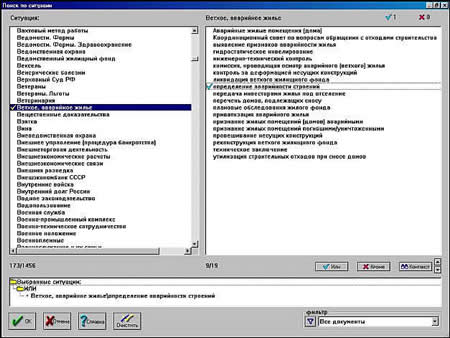
Рис.3
Система ГАРАНТ позволяет не только обращаться к нормативным актам для ответа на правовые вопросы, но и использовать аналитические материалы, содержащиеся в статьях ведущих правовых, экономических и бухгалтерских периодических изданий. На сегодняшний день в ГАРАНТ подключены материалы 28 журналов и газет: аналитические статьи, консультации, разъяснения, вопросы-ответы ведущих специалистов в самых различных областях российского законодательства.
Найти нужный аналитический материал возможно при помощи поиска по источнику опубликования (рис.4).
Материалы, опубликованные в СМИ, можно искать и с помощью поиска по реквизитам, выбрав в поле «Орган / Источник» соответствующий печатный орган из папки «Средства массовой информации».
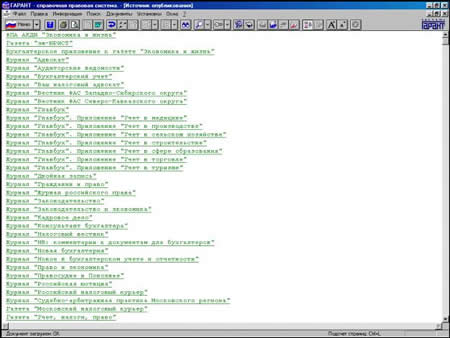
Рис.4
Используя поиск по словарю терминов, Вы сможете:
быстро найти подробное толкование юридических и бизнес-терминов;
пополнить свой словарный запас, грамотно составить деловое письмо, договор или контракт.
Чтобы узнать толкование неизвестного термина, следует его выделить в тексте документа и выбрать команду «Поиск по толковому словарю» в меню «Поиск» или нажать соответствующую кнопку на панели инструментов. Словарь автоматически откроется на толковании интересующего термина. В том же случае, если данный термин отсутствует в словаре, указатель установится на термине, начальные буквы которого соответствуют искомому термину.
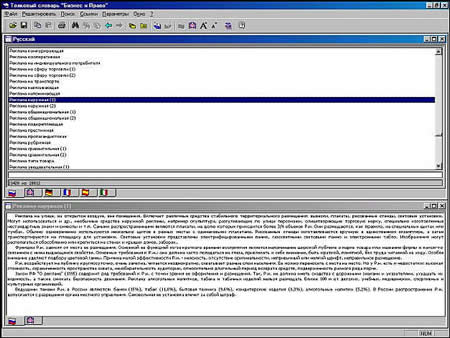
Рис.5
1. По виду правовой информации. Этот критерий позволяет отбирать нормативные акты в зависимости от того, к какому виду информации они относятся: «Документы», «Комментарии законодательства», «Формы документов», «Судебная практика», «Международные договоры», «Проекты законов».
2. По статусу документа. С помощью этого критерия Вы сможете отобрать документы в зависимости от их статуса: «действующий», «утративший силу» или «не вступивший в силу».
3. По территории регулирования. Действие данного критерия определяется территориальной компетенцией органа, принявшего искомый документ (Российская Федерация, субъекты российской Федерации).
4. По значимости. Данный критерий позволяет отбирать документы определенной значимости. Значимость документа определяется кругом лиц, чьи интересы затрагивает данный документ. «Общими» являются все документы, относящиеся (представляющие интерес) ко всем лицам, попадающим в регулируемую или описываемую ситуацию. В отличие от них, акты, относящиеся к конкретному лицу (лицам) либо регулирующие конкретное правоотношение, носящие разовый характер, являются индивидуальными.
5. По регистрации в Минюсте. Позволяет отобрать документы по признаку зарегистрированности в Министерстве юстиции РФ. В списке представлены следующие варианты: «все», «зарегистрированные», «отказано в регистрации» и «иные».
6. По тематическим блокам. Данный критерий позволяет отобрать документы, входящие в один или несколько конкретных тематических блоков.
В большинстве случаев фильтрация применяется к уже сформированным спискам документов, однако при проведении поиска по реквизитам и поиска по ситуации существует возможность применения фильтров не после поиска, а дополнительно к нему.
Независимо от того, в каком случае Вы собираетесь применить фильтрацию, создание нового фильтра осуществляется в диалоговом окне «Фильтры»:
1. При работе с готовым списком документов переход в него осуществляется с помощью команды «Применить фильтр» в меню «Документы».
В диалоговом окне «Фильтры» Вы можете выбрать один или несколько критериев фильтрации: «Статус», «Значимость» и т.д. Для дальнейшего использования созданного фильтра необходимо сохранить его, щелкнув мышью по кнопке «Сохранить» и задав в открывшемся диалоговом окне его имя.
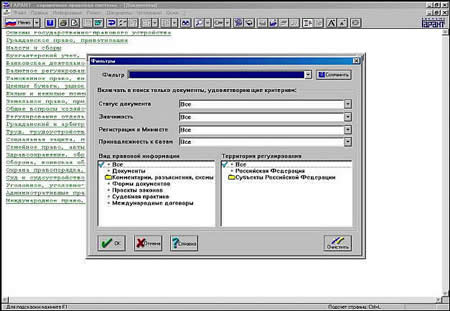
Рис.6
Список респондентов / корреспондентов. Отдельной сервисной функцией системы ГАРАНТ является возможность просмотра списков документов, ссылающихся на текущий документ (корреспонденты), а также документов, но которые ссылается он сам (респонденты). Из списка респондентов / корреспондентов Вы можете переходить к текстам этих документов.
Списки респондентов / корреспондентов можно строить как ко всему документу целиком, так и к отдельно выделенному фрагменту текста документа. Более того, начиная с версии 5.5, в ГАРАНТе реализована возможность детализировать списки по видам информации (документы, комментарии, формы документов, проекты законов, судебная практика, международные договоры). Таким образом, отслеживая связи между документами и их фрагментами, пользователь получает исчерпывающую информацию по рассматриваемому вопросу.
Подводя итоги, отметим, что множество поисковых функций, содержащихся в системе ГАРАНТ, имеют целью упрощение и ускорение поиска необходимых документов и, в конечном счете, получение полной и достоверной правовой информации, необходимой пользователю.
Статья «Система ГАРАНТ: работа с правовой информацией»
Статья опубликована в Финансовой газете. Региональный выпуск N19, 2007
В настоящее время организовать эффективную работу без помощи компьютерных программ весьма затруднительно. Почти у каждого сотрудника современного офиса на рабочем столе появился персональный компьютер, с помощью которого можно производить расчеты, упорядочивать информацию, создавать макеты, модели и многое другое. Востребованность какой-либо программы зависит от ее функциональных возможностей, многообразия задач, для решения которых она создана, удобства ее использования.
Помимо изменений в скорости работы новый режим контекстного поиска содержит и интеллектуальную составляющую. Например, Платформа F1 Турбо позволяет проводить морфологический анализ введенного пользователем контекста и в результате находить не только буквальные, точные совпадения, но и все формы искомых слов. В результате такого поиска определяется, в каких падежах и числах может использоваться введенное слово, и устанавливаются все документы, удовлетворяющие запросу. Так, введя слово «налогов», пользователь найдет документы, в которых встречаются варианты «налоги», «налога» и т.д., а при поиске фразы «пособие на детей» будут определены документы, содержащие в том числе и словосочетание «пособие на ребенка». Эта возможность значительно упрощает работу с системой, поскольку теперь не надо задумываться, в каком роде, числе и падеже вводить искомое слово.
В системе ГАРАНТ искать нужную информацию можно через поиск по реквизитам, поиск по ситуации, поиск по источнику опубликования, поиск терминов в Толковом словаре и при помощи обзора изменений законодательства.
Поиск документа по реквизитам целесообразно применять, когда точно известны его номер, дата принятия, название или другие формальные характеристики. Карточка поиска по реквизитам состоит из четырех разделов: «Контекстный поиск», «Основные реквизиты документа», «Реквизиты регистрации в Минюсте» и «Расширенные реквизиты документа». Особое внимание следует уделить «Контекстному поиску», включающему поля «Слова в названии» и «Слова в тексте». При работе с контекстным поиском вводить слова и фразы можно не только полностью, но и используя наиболее распространенные сокращения и аббревиатуры, например «упрощенка», НДС и так далее. В результате будут найдены документы, содержащие как контекст «упрощенка», НДС, так и «упрощенная система налогообложения», «налог на добавленную стоимость», причем во всех падежах.
Поиск в поле «Слова в названии» наиболее эффективен, когда точно известно, в каком документе содержатся нужная информация и несколько слов из его названия. При активации этого вида поиска система будет искать документы, названия которых совпадают со всеми формами слов из запроса. Поиск с использованием поля «Слова в тексте» удобен в том случае, когда не известны точные реквизиты необходимого документа или необходимо найти документы по определенной теме.
Поиск по источнику опубликования позволяет обращаться к аналитическим статьям, содержащимся в ведущих правовых, экономических и бухгалтерских периодических изданий. Сегодня в систему ГАРАНТ подключены материалы более ста журналов и газет: аналитические статьи, консультации, разъяснения, вопросы-ответы ведущих специалистов в различных областях российского законодательства. Найти нужный аналитический материал можно при помощи поиска по источнику опубликования. Выбрав нужное издание (указав при этом его название, год, месяц публикации и номер (выпуск), пользователь может ознакомиться со всеми материалами соответствующего номера.
В текстах нормативных документов встречается большое количество специфических терминов и определений. Для установления их значения существует поиск по Толковому словарю, в котором можно найти объяснение юридических и экономических терминов, а также их переводы на английский, немецкий, французский, испанский или итальянский языки.
Обзор изменения законодательства является еще одним видом поиска, с помощью которого можно найти любые интересующие пользователя изменения. Для составления обзора используется отдельная карточка (рис. 2).
Немаловажное значение для работы с результатами поиска имеет сортировка материалов. Так, Платформа F1 Турбо позволяет сортировать найденные документы по юридической силе, по дате издания, по дате последнего изменения и по степени соответствия запросу. Система автоматически выстраивает список по степени соответствия заданным условиям контекстного поиска. Первыми в таком списке будут представлены документы, наиболее точно отвечающие на вопрос пользователя.
При работе с документами в системе ГАРАНТ Платформа F1 пользователи могут непосредственно в их текстах создавать свои комментарии. Это очень удобно, например, при изучении нормы Налогового кодекса Российской Федерации: в статье, которая заинтересовала пользователя, можно сделать пометку, или комментарий (рис. 3). Комментарии можно редактировать, удалять и сопровождать собственными ссылками на другие документы системы и списки.
Одним из важных инструментов работы с документами в системе ГАРАНТ Платформа F1 является Машина времени, с помощью которой можно получить текст документа по состоянию на любую заданную дату. Эта возможность особо актуальна, поскольку российское законодательство не стоит на месте, оно находится в непрерывном движении. Так, в Уголовный кодекс Российской Федерации изменения вносились 34 раза, а правильное применение нормы, действующей в конкретный момент времени, может существенно отразиться на исходе дела. Следует отметить, что при самостоятельном поиске нужной редакции документа можно столкнуться рядом трудностей, например определение конкретной даты вступления редакции нормативного акта в силу. Дело в том, что во многих нормативно-правовых актах не устанавливается точная дата ведения их в действие. Дата вступления в силу таких документов рассчитывается по определенным правилам, установленным законодательством. Для этого необходимо изучить порядок вступления в силу данного вида нормативных актов, выяснить дату официального опубликования, произвести определенные расчеты, а затем самостоятельно найти нужную редакцию документа. С помощью Машины времени можно мгновенно получить текст документа именно в том виде, в котором он действовал в определенный период.
Таким образом, система ГАРАНТ является надежной информационной поддержкой широкого круга специалистов при работе с правовой информацией.
Р. ЛАРИОНОВ,
юрисконсульт компании «Гарант»
ГАРАНТ-ИНФОРМ ( ИП Дмитриенко Е.В. )
Контекстный фильтр является наиболее быстрым и эффективным способом выбора нужных элементов в списках значений реквизитов документов, ситуаций, разделов Правового навигатора и других предусмотренных в системе списках. Кроме того, контекстный фильтр удобно использовать при работе со Структурой документа.
Быстрый отбор нужных значений
При выборе реквизитов документа, ситуаций, разделов Правового навигатора, источников опубликования, терминов Толкового словаря отбор нужных значений может осуществляться с помощью контекстного фильтра.
Контекстный фильтр позволяет оставлять на экране только соответствующие введенному контексту значения, значительно сокращая тем самым общий список. В результате выбор нужного элемента становится быстрее и проще.
В поле контекстного фильтра достаточно вводить только начало слов. Если при вводе контекста допущена опечатка или набранное слово отсутствует в списке значений, то, как только введённая последовательность символов перестаёт отвечать всем содержащимся реквизитам, вы услышите системный звук, и шрифт в строке запроса окрасится в красный цвет.
На следующем рисунке показан результат применения контекстного фильтра к структуре Гражданского кодекса РФ. После ввода контекста «срок исков давност» вниманию пользователя предлагаются только те ветви дерева элементов оглавления, в которых встречаются названия (это может быть или название части, или название раздела, или подраздела, или главы, или статьи), содержащие (в пределах одного уровня) все три введенные начальные части слова, с учетом порядка их ввода.
На следующем рисунке также показан результат применения контекстного фильтра к структуре Гражданского кодекса РФ. После ввода контекста «196» вниманию пользователя предлагаются только те ветви дерева элементов структуры, в которых встречаются названия, содержащие номер, начинающийся на «196» – такая ветвь одна в ГК РФ.
Правила работы контекстного фильтра могут меняться в зависимости от выбранных параметров настройки конфигурации: Положение контекста, Порядок слов, Область поиска.
Положение контекста
Исходя из поставленной задачи, вы можете искать введенный контекст несколькими способами: с начала слова, с начала строки или в любой части слова.
ПРИМЕР
Построим список периодических печатных изданий, предназначенных для бухгалтеров транспортных предприятий.
По умолчанию в поиске по источнику опубликования контекстный фильтр настроен на поиск контекста «В любой части слова».
В поле контекстного фильтра поиска по источнику опубликования введём транспорт.
В результате применения контекстного фильтра в списке изданий будут представлены Журналы «Бухгалтер-профессионал автотранспортного предприятия» и «Транспортные услуги: бухгалтерский учет и налогообложение».
Область поиска контекста
Слова, входящие в контекст, можно искать как на всех связанных друг с другом уровнях иерархического списка, так и в пределах только одного уровня. Режим контекстной фильтрации во всех уровнях особенно удобен при работе с поиском по ситуации, Правовым навигатором и реквизитом «Раздел/Тема» в поиске по реквизитам.
ПРИМЕР
Найдем документы, утверждающие форму договора строительного подряда. По умолчанию в Правовом навигаторе системы и в справочнике значений реквизита «Раздел/Тема» поиска по реквизитам выбрана область поиска контекста «Во всех уровнях».
В поиске по реквизитам в поле контекстного фильтра справочника значений реквизита «Раздел/Тема» введём договор строит подряд. В результате применения контекстного фильтра в списке останется искомый раздел «Гражданское право/Договоры/Подряд, строительный подряд».
Порядок слов в контексте
Контекстный фильтр предусматривает два вида поиска контекста, связанных с последовательностью искомых слов: 1) с учетом порядка введённых слов и 2) без учета порядка (в любом порядке).
ПРИМЕР
Ознакомимся с содержанием журнала «Адвокат», № 8 за 2013 год. По умолчанию в списке источников опубликования выбран поиск слов контекста «В любом порядке». Проверим это.
В поле контекстного фильтра поиска по источнику опубликования введём Адвокат 8 2013. Убедимся, что в результате применения контекстного фильтра в списке печатных изданий останется ветвь Журнал «Адвокат», 2013 год, Август, № 8. Обратите внимание, что порядок слов в названии найденного источника и порядок слов, введённых в поле контекстного фильтра, не совпадают.
Настройка контекстного фильтра
По умолчанию в системе выбраны наиболее часто используемые параметры для контекстного фильтра. Тем не менее, при необходимости их можно изменить. Для этого необходимо в разделе «Файл» главного меню выбрать команду «Настройка конфигурации», и в открывшемся окне выбрать последний раздел, который называется «Контекстная фильтрация».
Обратите внимание, что система позволяет настраивать параметры контекстной фильтрации отдельно для различных инструментов системы и режимов работы: Поиск по ситуации, Поиск по источнику опубликования, Толковый словарь, Правовой навигатор, Справочники значений различных реквизитов документа, Структура документа и т.д.
Остались вопросы? Напишите нам
ГАРАНТ-ИНФОРМ ( ИП Дмитриенко Е.В. )
Для быстрой и простой работы со списками в системе предусмотрены функции фильтрации, анализа, сортировки, редактирования, синхронного просмотра, уточняющего поиска и другие возможности.
На данной странице мы рассмотрим следующие возможности работы со списками документов:
1. Представление списка
Наиболее распространенным случаем работы со списками документов в системе ГАРАНТ является построение списка в результате применения Базового поиска. Список, полученный при таком виде поиска, состоит из названий документов и небольших выдержек из их текстов. С помощью таких выдержек можно мгновенно определить, необходимо ли отрывать документ для подробного изучения. Обратите внимание, что выдержки показываются только для Базового списка.
Если список документов формируется при помощи Поиска по реквизитам с условием поиска по недействующим редакциям, в полученном списке документов будут содержаться ссылки на редакции.
Если документ соответствует выбранной тематике полностью и обладает только одной редакцией, в списке он будет представлен также одним уровнем.
Чтобы открыть каждый последующий уровень, необходимо нажать на знак + слева от соответствующего названия в списке.
Переход к тексту нужной редакции осуществляется щелчком мыши по соответствующей позиции списка редакций.
При работе со списком в статусной строке отображаются общее количество найденных документов и порядковый номер выделенного документа в списке.
Слева от списка документов располагается перечень фильтров, с помощью которых можно щелчком мыши выбрать вид интересующей информации. Это могут быть «Энциклопедии решений», «Правовой консалтинг», «Статьи из СМИ», «Вопросы-ответы из СМИ», «Книги», «Формы документов», «Бухгалтерские проводки», «Федеральные акты», «Письма Минфина и ФНС» и т.п.
Основные инструменты для анализа и уточнения списка сгруппированы в меню кнопки 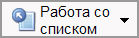
2. Анализ списка
Построив список документов, можно произвести его анализ по видам информации. Это пригодится при работе с объемными списками документов по определенной теме.
Чтобы обратиться к этой функции, достаточно щелкнуть по расположенной в нижней части окна вкладке «Анализ списка» или выбрать соответствующий пункт в выпадающем меню кнопки 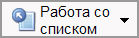
Если на экране находится сокращенный список результатов Базового поиска (так называемый Базовый список), анализ пройдет по полному списку.
3. Синхронный просмотр документов списка
Не выходя из списка документов, вы можете ознакомиться с их аннотациями, текстами, справочной информацией к ним, а также со списками ссылающихся на них документов.
Для этого достаточно открыть дополнительное окно синхронного просмотра, выбрав вкладку «Синхронный просмотр», расположенную внизу экрана. В зависимости от того, какую вкладку дополнительного окна вы откроете, в нём будут представлены аннотация, текст, справка к документу, список похожих документов, список судебной практики или комментариев (аналитических материалов) для текущего (т.е. выделенного в списке) документа.
4. Сортировка списка
Списки, построенные с помощью Базового или контекстного поиска, по умолчанию отсортированы по степени соответствия смыслу заданного контекста. Списки документов, построенные иным образом, по умолчанию сортируются по юридической силе.
Чтобы изменить последовательность расположения документов в списке, необходимо выбрать в меню кнопки 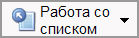
5. Редактирование списка
Проанализировав полученный список документов, вы можете изменить его состав с учетом текущей задачи. В системе для этого предусмотрены следующие операции: удаление и добавление отдельных документов, объединение, вычитание и пересечение списков, а также уточнение списка.
Операции удаления и вставки документов реализованы в системе аналогично приложениям MS Office. Для данных операций предусмотрены горячие клавиши:
Ctrl+C — копирование выделенных элементов в буфер обмена Windows,
Ctrl+V — вставка элементов из буфера обмена Windows,
Ctrl+A — выделение всех элементов списка (несколько элементов списка можно выделить при удержании в нажатом состоянии клавиши Ctrl — для выделения несмежных, отдельных документов в списке — или Shift — для выделения непрерывного диапазона элементов между выделенным ранее и выделяемым элементом),
а также клавиша Delete — удаление всех выделенных элементов списка.
Перечисленные операции вы также можете выполнять с помощью команд контекстного меню, которое вызывается щелчком правой кнопки мыши в списке.
Чтобы дополнить сохраненный в папке «Мои документы» список документами из текущего списка, необходимо открыть папку «Мои документы» и перетащить курсором мыши выделенные документы на название сохраненного списка. При этом появится диалоговое окно, в котором можно указать, как сохранить перетаскиваемые документы: как новый список или присоединить к ранее сохранённому списку.
Для объединения, вычитания и пересечения текущего списка с ранее сохранённым в системе предусмотрены соответствующие команды в разделе «Анализ» главного меню. При переходе к ним появляется диалоговое окно, предназначенное для выбора списка, который должен быть вычтен из текущего списка (т.е. вычитаемый список должен быть построен и сохранён до вычитания) или с которым текущий список должен быть пересечен или объединен.
Изменённый список отмечается в системе предупреждающим знаком 
Список документов можно сохранить в системе ГАРАНТ для будущего использования.
О том, как сохранить список документов в системе ГАРАНТ, читайте: